Crearea de imagine cu un fundal transparent, Japonia
Vreau să împărtășesc experiența mea de a crea imagini pentru bara laterală. Această temă nu este la fel de simplu cum pare. Faptul că imaginile din bara laterală ar trebui să fie un fundal transparent. deoarece în acest caz, nu strica designul general, în cazul în care un fel de o parte a imaginii nu se potrivește dimensiunea. Ie imagine, aveți posibilitatea să inserați o puțin mai mare decât spațiul permite - va interfera numai cu piese proeminente.
Am două imagini tematice din stânga, cu un fundal transparent skopipaschennye pe unele site-ul, dar aici am decis să încerce să creeze propriile lor.
Toate lucrările a fost efectuată în versiunea de Paint.NET 3.5.8.
S-au găsit samurai adecvat în format alb-negru, conservate. Apoi a deschis în Paint.NET.
Am stabilit sensibilitatea „bagheta magică“ 20% (De ce eu nu știu nici o logică în acțiunile mele nu ?.) și a început să aloce în mod constant de fundal, eliminarea ei ( „Edit“ - „tăiat“).
Când tot fundalul a fost îndepărtat, am adăugat un strat (transparent). Apoi, el a inversat fibrele (poate opțional) și păstrate în format PNG.
Este foarte simplu. Dar m-am dus la acest lucru pentru o lungă perioadă de timp, prostește încercând să evidențieze imaginea și se taie. Calitatea imaginii în același timp, nu sa dovedit utilizabil.
Rezultatul dreapta în bara laterală, tocmai m-am întors botul samurailor la textul: „Image“ - „pentru a roti pe orizontală.“ Paint.NET în curs.
Cum de a elimina textul din imagine în Paint.NET.
Am decis să posta un pic supliment, din moment ce a constatat că acesta este venit la mine pentru această solicitare. Ei bine, îmi place să învețe, deoarece acest lucru se pornește o mai bună înțelegere a subiectului puțin.
Literele din imagine - este o parte a imaginii ... și așa lipsit de importanță că trebuie să eliminați una și aceleași metode.
În cazul în care literele sunt pe fundal alb-negru, atunci vom face totul fără a adăuga un nou strat.
Pentru a porni mărește imaginea. Ne mutăm roata mouse-ului pentru a deschide partea dorită.
Eliminați poate radieră inutile prin dimensiunea sa sau prin selectarea „bagheta magică“ pentru a elimina, făcând clic pe Ștergere, sau „editare“ -> „tăiat“.
Pentru bagheta magica mod experimental seta sensibilitatea astfel încât să nu apuca prea mult. Obiect elimina părțile identificate secvențial - eliminat.
Apoi, avem nevoie pentru a umple golul. În cazul în care zona de lucru nu este complicat, apoi folosiți o perie sau umple, preselectarea pipetei de culoare dreapta.
Dacă literele sunt pe fundal având fie un model, apoi pentru a crea un strat suplimentar. Care ar trebui să fie staționate la partea de sus. Și pentru a umple golurile de a utiliza „ștampila“ sau „clonare“ (poate fi numită în mod diferit).
Făcând clic pe original, în panoul de operare, amplasat în partea din dreapta jos, prin aceasta subliniind. Setați dimensiunea dorită de timbru, țineți Ctrl și făcând clic pe zona cu modele adecvate, atunci panoul de operare selectați „strat suplimentar“ și completați ștampila nule. Dimensiunile matriței trebuie să depășească dimensiunile golurilor.
După umplerea mișcare de închidere „strat suplimentar“ până la pătarea nostru a strălucit prin golurile din fostul original.
Totul. Se combină straturile și să mențină.
P.S. Întregul punct este de a reduce sub vid, pentru a include ceva adecvat în culoare și ornamentație. Pentru a face acest lucru, și există un strat suplimentar, pe care apoi am plasat sub fund. Pe un strat suplimentar poate fi plasat bucăți tăiate de copii suplimentare ale imaginii și elimina acest strat atinge o aliniere perfectă (liniile de ornament).
O altă metodă pentru a elimina inscripțiile din Paint.NET.
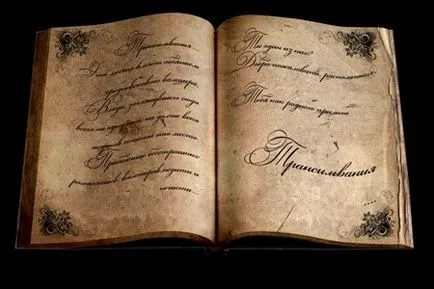
Să presupunem că doriți să ștergeți textul din imagine.
Deschideți imaginea în creștere Paint.NET sau nu. Utilizați „ștampila“ (sau „clonare“). Setați dimensiunea dorită de timbru (aproximativ 10 px). Instalați-l într-o zonă curată, în cazul în care vom lua o mostră. Țineți Ctrl și faceți clic pe butonul din stânga al mouse-ului. Apoi directe ștampila pe textul pe care îl apăsați Alt și faceți clic pe butonul din stânga. Acesta poate fi fixat Alt'om și butonul stâng al mouse-ului pentru a conduce prin intermediul textului, înlocuindu-l. Rezultatul de mai jos:
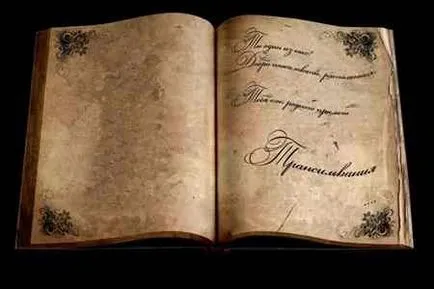
Rezultatul eliminarea textului din jumătatea stângă a folio.

Să presupunem că trebuie să eliminați inscripția de pe partea din stânga jos.

Aici sunt rezultatele mele pixel-editare.

Și această imagine este original. Dacă ea a ajuns la mine mai devreme, nu aș uhaydokal o mulțime de timp pe imaginea anterioară.